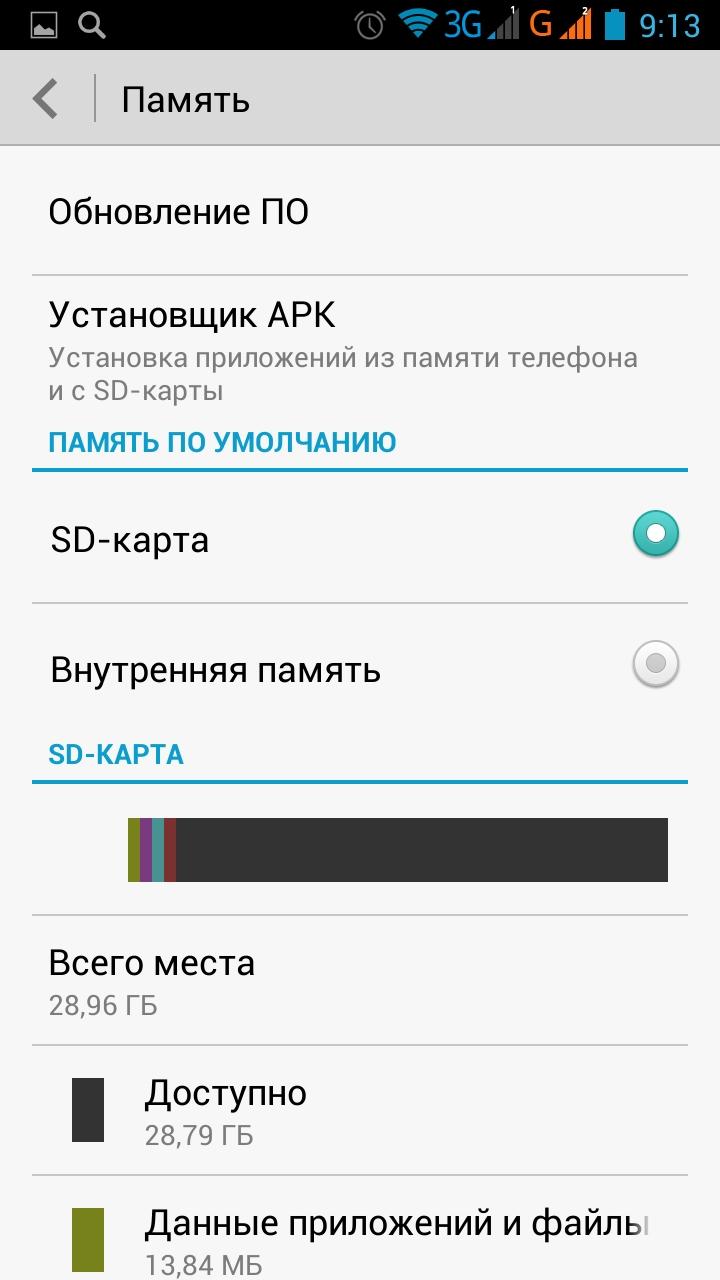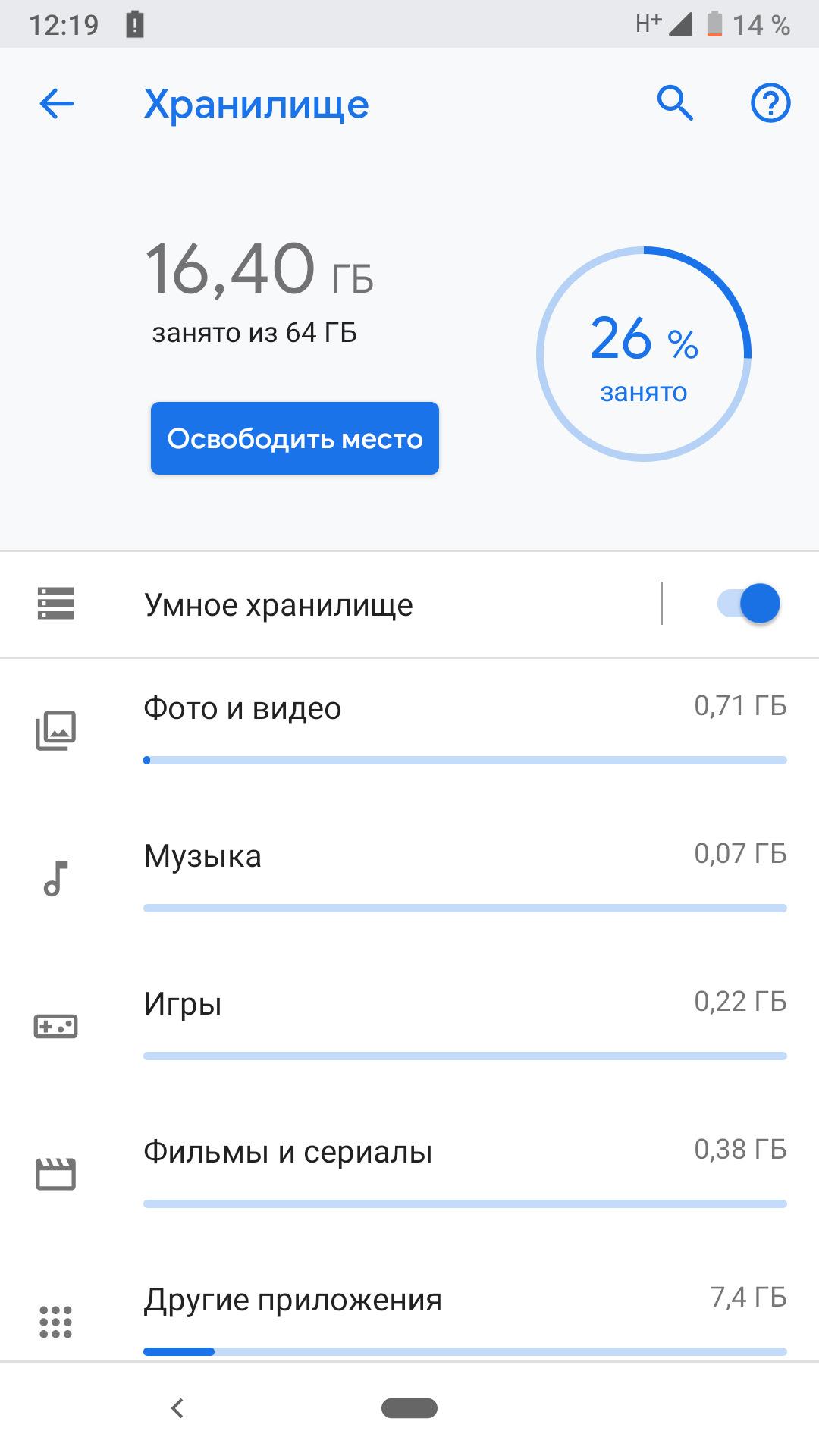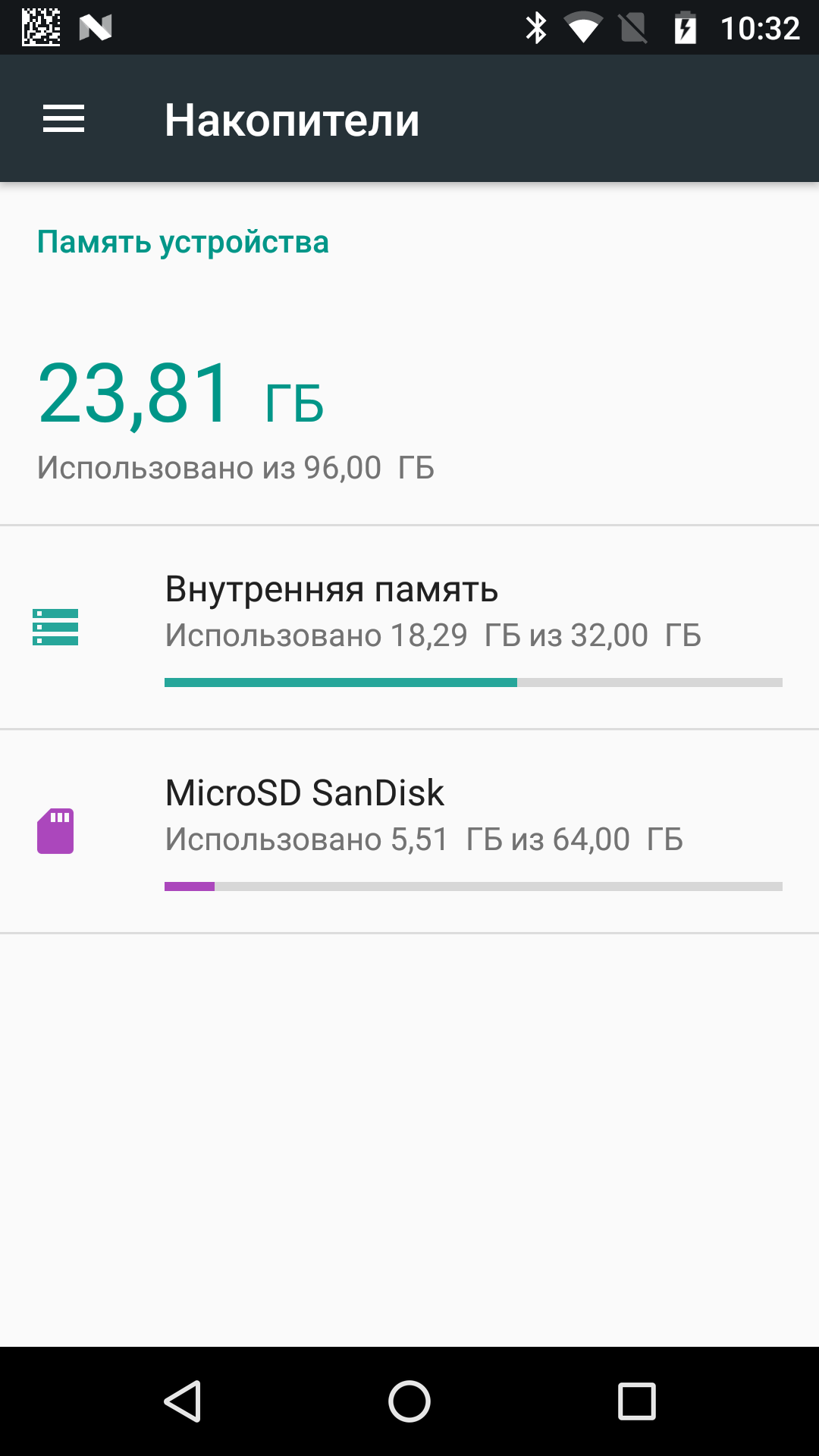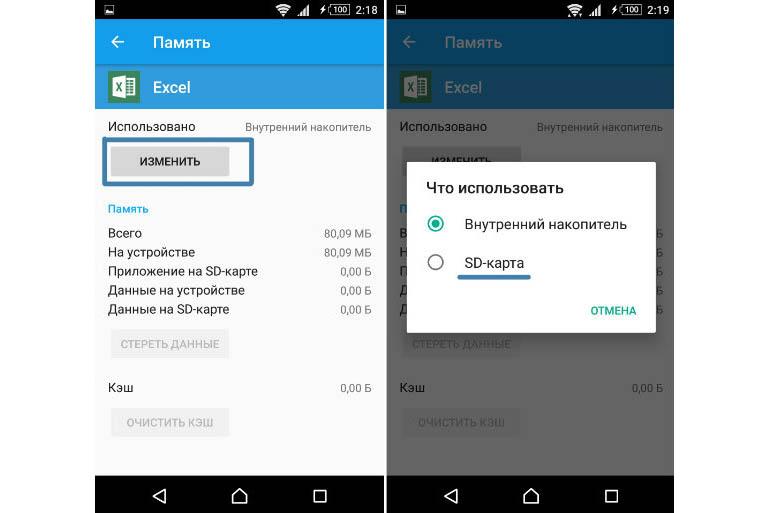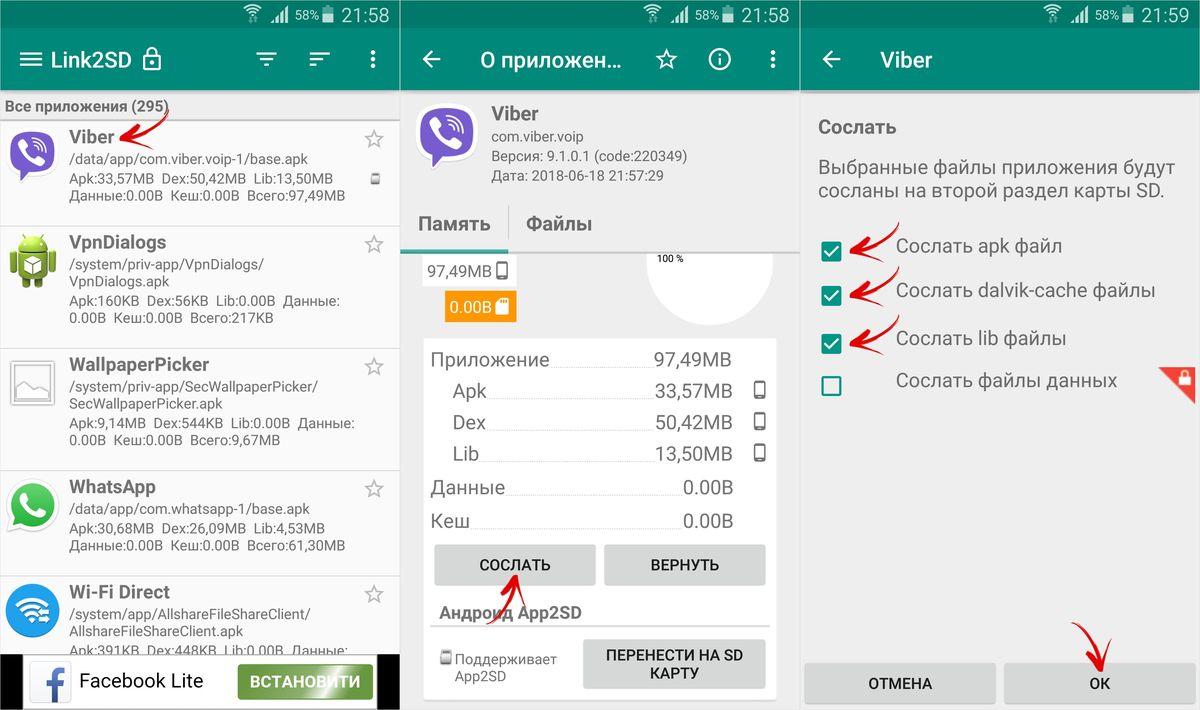Как на Андроиде переключить память на карту
Как на Андроиде переключить память на карту
Содержание: Как на Андроиде переключить память на карту
По умолчанию все приложения устанавливаются на внутреннюю память Андроид-устройства. Она же используется для хранения их кэша. Но даже памяти современных смартфонов иногда недостаточно для загрузки всего необходимого софта. Хорошо, что есть карты памяти с достаточным для этого объемом. Как их использовать для разгрузки основной памяти, мы рассмотрим далее.
Уточним, что в данном случае мы рассматриваем ситуацию, когда пользователю нужно сделать так, чтобы скачиваемые файлы и программы сохранялись на microSD. В настройках Android по умолчанию установлена автоматическая загрузка на внутреннюю память. Поэтому мы будем пытаться это изменить.
Для начала рассмотрим варианты переноса уже установленных программ, а затем – способы изменения внутренней памяти на память флешки.
Способ 1: Link2SD
Это один из лучших вариантов среди подобных программ. Link2SD позволяет проделать то же самое, что можно сделать вручную, но немного быстрее. К тому же, можно принудительно переместить игры и приложения, которые стандартным способом не перемещаются.
Скачать Link2SD вы можете ЗДЕСЬ
Инструкция по работе с Link2SD такая:
Обратите внимание, что те приложения, которые не переносятся стандартным способом, могут снизить свой функционал. Например, перестанут работать виджеты.
Способ 2: Настройка памяти
Снова вернемся к системным средствам. На Андроид можно указать SD-карту, как место установки приложений по умолчанию. Опять-таки, работает это не всегда.
В любом случае попробуйте сделать следующее:
1. Находясь в настройках, откройте раздел «Память».
2. Нажмите на « Предпочитаемое место установки » и выберите « SD-карта ».
3. Также можно назначить хранилище для сохранения других файлов, обозначив SD-карту как «Память по умолчанию».

Расположение элементов на Вашем устройстве может отличаться от приведенных примеров.
Способ 3: Замена внутренней памяти на внешнюю
Порядок действий такой:
1. В корне системы откройте папку « etc ». Для этого откройте свой файловый менеджер.
2. Найдите файл «vold.fstab» и откройте его с помощью текстового редактора.
3. Сред и всего текста отыщите 2 строки, начинающиеся на «dev_mount» без решетки в начале. После них должны идти такие значения:
4. Нужно поменять местами слова после «mnt/», чтобы стало так:
5. На разных устройствах могут быть разные обозначение после «mnt/»: «sdcard», «sdcard0», «sdcard1», «sdcard2». Главное – поменять их местами.
6. Сохраните изменения и перезагрузите смартфон.
Способ 4: Перенос приложений стандартным способом
Начиная с версии Андроид 4.0, можно перенести некоторые приложения с внутренней памяти на SD-карту без использования сторонних средств.
Для этого понадобится проделать следующее:
1. Откройте « Настройки ».
2. Перейдите в раздел « Приложения ».
3. Тапните (дотроньтесь пальцем) по нужной программе.
4. Нажмите кнопку «Переместить на SD-карту».
Недостаток этого способа в том, что он работает далеко не для всех приложений.
Такими способами можно использовать память SD-карты под игры и приложения.
Что такое оперативная память и встроенная память в смартфоне
Что такое оперативная память и встроенная память в (телефоне) смартфоне
Одной из важнейших характеристик любого мобильного телефона или планшета, определяющей его производительность и удобство в повседневном использовании, является объем памяти.
Тем не менее параметры памяти любого гаджета отличаются и имеют различное функциональное назначение.
В этой статье мы рассмотрим, что же такое оперативная память и встроенная память, какие их параметры являются оптимальными, а также разберемся в разнице между двумя видами памяти.
Виды памяти смартфона
Любой современный девайс обладает двумя типами памяти: встроенной (также известной как внутренняя) и оперативной (ОЗУ — оперативное запоминающее устройство).
Информация об их емкости приводится в характеристиках смартфона или планшета и напрямую зависит от его ценовой категории, времени выпуска и производителя.
Что такое оперативная память в (телефоне) смартфоне
Под оперативной памятью (ОЗУ или RAM) телефона понимается одна из энергозависимых частей его системы, предназначенная для хранения входной и выходной информации, специальных кодов и иных системных данных, необходимых для корректного функционирования девайса.
В ОЗУ находится вся информация, которую используют в настоящий момент активные программы и приложения, а также данные, необходимые операционной системе устройства для бесперебойной работы:
Важной особенность оперативной памяти является возможность самоочищения: когда какое-либо приложение перестает быть активным, вся связанная с ним информация автоматически стирается с ОЗУ.
Если телефон выключается или перезагружается, оперативная память самостоятельно очищается.
Оперативная память устройства напрямую определяет следующие процессы:
Если объемов оперативной памяти на телефоне недостаточно, чтобы удовлетворить все потребности владельца девайса, то происходит сбой в работе устройства:
Что такое встроенная память телефона
Под встроенной (внутренней) памятью телефона понимается та часть системы смартфона, в которой хранится личная информация и данные владельца устройства: его фотографии, аудиозаписи, видео, загруженные приложения, в том числе игры, документы.
Чем больше показатели внутренней памяти девайса, тем больше информации в нем можно хранить без использования внешних носителей или облачного хранилища.
В то же время размеры встроенной памяти никак не отражаются на оперативности девайса и его быстродействии: они определяют только удобство использования смартфона для личных целей.
Объем внутренней памяти указывается как в описании смартфона или на его упаковке, так и в Настройках устройства.
Чтобы узнать размеры встроенной памяти, нужно:
Важно помнить, что производитель указывает максимальный размер встроенной памяти смартфона. Фактически пользователю доступен меньший объем: часть памяти используется для хранения операционной системы и установленных производителем программ и приложений.
Этот раздел внутренней памяти называется системным, освободить его невозможно. Для хранения данных владельца смартфона предназначен пользовательский раздел, подразделяемый, в свою очередь, на часть для программ и приложений и часть для медиа, аудио и иных файлов.
В чем разница между оперативной и встроенной памятью телефона
Разобравшись, что такое оперативная и встроенная память телефона, перейдем к вопросу об их принципиальной разнице.
Главное, чем отличается встроенная память от оперативной — показатель зависимости от энергопитания.
Как только устройство выключается, все данные из оперативной памяти смартфона автоматически удаляются, а само ОЗУ очищается от информации.
Внутренняя память никак не зависит от питания и сохраняет все пользовательские файлы даже после полного выключения устройства.
Остальные технические различия между встроенной и оперативной памятью смартфона приведены в таблице.
| Оперативная память | Встроенная память |
| Определяет скорость реакции смартфона и его производительность. | Определяет максимально возможный объем данных длительного хранения (фото, видео, музыка и т.д.) |
| Постоянно взаимодействует с операционной системой телефона и всеми приложениями. | Запускается при включении девайса, не взаимодействует напрямую ни с одним приложением. |
| Здесь хранится временная информация обо всех запущенных программах. | Здесь хранятся долговременные и постоянные алгоритмы и микропрограммы для корректной работы комплектующих. |
| Характеризуется быстрой записью информации и меньшими объемами (максимум — 6 Гб). | Процесс сохранения данных происходит медленно, имеет почти неограниченные объемы (до 256 Гб и более). |
| Расположена на дискретном модуле, который может быть заменен. | Расположена на материнской плате смартфона. |
| Увеличить объемы невозможно. | Для использования дополнительных объемов достаточно установки карты памяти — альтернативного хранилища пользовательской информации. |
Оптимальные параметры памяти смартфона
Прежде чем покупать новый смартфон или планшет, необходимо определиться с вашими потенциальными потребностями и планируемым способом использования гаджета.
В зависимости от этого стоит выбирать модель, отвечающую хотя бы минимальному порогу по объемам оперативной и внутренней памяти.
Экономия при покупке более дешевого устройства с меньшим ОЗУ или встроенной памятью приведут не только к дискомфорту при работе со смартфоном, но и к скорой потребности в приобретении нового девайса.
Объемы оперативной памяти устройства
Если рассматривать ОЗУ, то необходимый объем напрямую зависит от типа использования устройства:
Выбирая смартфон, необходимо помнить, что объемы ОЗУ увеличить невозможно: при повышении нагрузки на устройство единственным возможным способом получения больших объемов оперативки станет покупка нового телефона.
Рассмотрим более подробно, какими характеристиками будет обладать смартфон с конкретным объемом оперативной памяти:
Объемы встроенной памяти устройства
На современном рынке мобильных телефонов представлен большой выбор гаджетов: объем их встроенной памяти начинается от 4 Гб (бюджетные модели) и заканчивается 256 Гб и выше.
Чтобы выбрать оптимальный девайс и не переплачивать за ненужные гигабайты, следует учитывать следующие факты:
Таким образом, для полноценной работы смартфона в качестве мультифункционального средства общения достаточно 16 Гб внутренней памяти.
Если вы используете смартфон не только для звонков и обмена сообщениями в мессенджерах, то при выборе устройства следует ориентироваться на следующие характеристики:
Что делать, если имеющегося объема памяти недостаточно
Если ОЗУ перегружена, рекомендуется:
В случае, когда перечисленные выше способы не помогают и вам все так же не хватает оперативной памяти, единственным эффективным вариантом является приобретение нового устройства.
Для комфортного использования смартфона с небольшими объемами встроенной памяти можно применить следующие способы:
Теперь вы знаете, что такое встроенная и оперативная память, в чем разница между ними и на какие показатели телефона они оказывают непосредственное влияние.
Владея этой информацией, вы сможете подобрать такую модель смартфона, которая будет соответствовать как вашим финансовым возможностям и пожеланиям, так и реальным потребностям в мире цифровых технологий, развлечений и общения.
Что такое внутренняя память телефона и как ее использовать
Даже старые кнопочные моноблоки с монохромными дисплеями имеют собственную память. Что уж говорить про смартфоны и планшеты, в которые производители размещают до 16, а то и 32, 64 и даже более гигабайт собственной памяти. А зачем она? Что такое внутренняя память телефона? Давайте разбираться.
Что в ней хранится по умолчанию
По умолчанию внутри телефона обязательно лежит программное обеспечение, ядро системы и драйвера для работы с аппаратной частью. Всё это называется прошивкой, которая для современных смартфонов может занимать и 100 мегабайт, и 300, и больше.
Кроме этого, даже на совсем старых и простых телефонах обязательно должна быть внутренняя память телефона для хранения контактов, сообщений и списка вызовов, а также свободная зарезервированная память для отображения информации на экране телефона.
Сколько вся эта память может занимать? От сотен килобайт до десятков гигабайт. Вспомните курсы информатики в средней школе, а лучше ещё и универовские пары припомнить. Сколько занимает один символ памяти? Несколько байт. То есть для хранения личной текстовой информации требуется не так много места, всё остальное отводится системе.
Как использовать внутреннюю память телефона
Внутреннюю память телефона можно использовать для банального хранения файлов (музыки, видео, текстовых файлов, любых других файлов). Но она в первую очередь предназначена для установки необходимых и нужных пользователю приложений. Именно сюда, а не на флешку лучше устанавливать игры и рабочие программы. В таком случае они не будут лагать, при вылете или вынимании флеш-карты из телефона не нужна будет их переустановка или перезагрузка самого смартфона.
По сути, что же такое внутренняя память? Это та же флешка (microSD или любая другая), “запаянная” внутрь телефона. Изменить её размер, вынуть или удалить невозможно. Если это и можно как-то сделать, то это как минимум требует отличных знаний техники и специализированных программ.
Как на Андроиде сделать чтобы все сохранялось на карту памяти
Доехать до нужного адреса, всегда оставаться на связи, поделиться с друзьями яркими моментами жизни, заказать еду на дом, работать удаленно, оплачивать свои покупки и много другое – всё это позволяет сделать смартфон, а если точнее, то приложения, установленные на нем. Проблема в том, что их требуется всё больше и больше, однако доступной памяти остается ровно то же количество, что и при покупке. Но из этого затруднения есть выход – простой, действенный и абсолютно бесплатный.
Для чего сохранять информацию на карту памяти в Андроиде
Самый важный ресурс современного смартфона – это его память, а главный минус – его всегда мало. Действительно, многочисленные обновления приложений, различные файлы мультимедиа, которых с каждым днем становится только больше, новые интересные программы – всё это требует значительного места во встроенном хранилище.
Количество устанавливаемых на смартфон программ ограничивается только фантазией его владельца
Даже полностью удаленные приложения оставляют свой след в виде временных файлов, остатков кода и тому подобного. Стандартное удаление не позволяет от них избавиться, что ведет к дополнительному забиванию памяти.
В конце концов пользователь может оказаться перед выбором: какие файлы удалить, а какие оставить. Проблема в том, что даже установленный минимум – мессенджеры, навигаторы, соц. сети, банковские программы – занимают значительное место в телефоне и обойтись без них никак нельзя.
Важно! Установка предустановленных приложений на карту памяти невозможна.
Если личные файлы – фотографии, видео и документы – можно перенести на внешнее устройство хранения, то с установленным софтом такой фокус не пройдет. Однако так было не всегда. На операционной системе Андроид возможность установки программ на внешний носитель то появлялась, то исчезала с выходом каждой версии.
Большинство смартфонов поддерживают до 128 Гб дополнительной памяти
Недостатки метода
На данный момент существуют несколько способов, как сделать SD-карту основной памятью на Андроид и установить программу на неё. Но прежде чем перейти к рассмотрению этих способов, стоит сказать несколько слов и об отрицательных сторонах этого метода. Они перечислены далее.
Потеря контроля
Повреждение карты памяти может привести к полной потере контроля на программой и своими данными в ней. К сожалению, как раз внешние носители информации ломаются и приходят в негодность гораздо чаще, чем внутреннее устройство хранения информации самого смартфона.
Нельзя достать SD-карточку
Теперь уже не получится просто извлечь карту памяти при необходимости. Для этого придется произвести обратный процесс переустановки приложения во внутреннюю память гаджета. Это довольно хлопотно, особенно если по роду своей деятельности владелец Андроида вынужден вытаскивать SD-карточку по несколько раз на дню.
Некачественная карточка
К сожалению, количество некачественных съемных носителей данных очень велико. Недобросовестно сделанная карта памяти может привести к нестабильной работе приложения, равно как и всей системы в целом.
Плохая скорость
Еще одним дополнительным требованием выступает само качество связи. Дело в том, что если карта памяти медленная, то могут возникнуть проблемы при работе приложения, установленного на нее. Поэтому рекомендуется приобретать только качественный продукт, стоящий гораздо дороже.
Только один смартфон
Перед установкой игр и других подобных приложений на внешний носитель информации, с ним необходимо проделать определённые манипуляции, после которых она будет восприниматься как часть внутренней памяти телефона. Соответственно, она не сможет работать на других смартфонах.
Как указать SD-карту, как место установки приложений по умолчанию
При первичной установке внешнего накопителя в слот система запросит настройку обнаруженного устройства. Она сама поинтересуется у пользователя, как именно использовать карту памяти: в качестве съемного и/или переносного хранилища, либо как внутреннюю память. В этом случае следует нажать на пункт «Внутренняя память». После этого все приложения по умолчанию будут устанавливаться именно на съемный диск, освобождая место на внутренней памяти смартфона.
Тем не менее, некоторые производители довольно ревностно относятся к своей продукции и не дают разрешения на установку своего программного обеспечения на ненадежное внешнее устройство хранения данных. В этом случае не поможет даже предварительная настройка вида памяти для инсталляции софта на съемный носитель.
Приблизительно так будет выглядеть окно
Описанный способ позволит сохранить данные при загрузке на карту SD.
Важно! Перед тем как подключить СД-карту на андроид, необходимо все данные с неё перенести на другой носитель, так как карта памяти автоматически отформатируется.
Как заменить внутреннюю память на внешнюю на Андроиде
Описанный выше способ касается именно первичной установки карты памяти. Но как на Андроиде сделать, чтобы все сохранялось на карту памяти, когда устройству уже пара лет и места на нем катастрофически не хватает? В этом случае лучше всего перенести часть файлов и неответственных приложений и игр на съемный носитель.
Освободиться от лишнего мусора поможет встроенная функция Андроид – менеджер хранилища
Для этого необходимо, чтобы система считала, что имеющийся в наличии съемный носитель информации – часть внутренней памяти. Всё это выполняется с помощью штатных средств самого Андроида. Благо разработчики предусмотрели эту возможность, встроив в операционную систему такой замечательный инструмент как Adoptable storage.
Итак, для того, чтобы поменять внутреннюю память на внешнюю, необходимо:
Через некоторое время, после завершения процесса форматирования, карта памяти будет определена как часть внутренней памяти смартфона. Даже при подключении к компьютеру такой смартфон будет виден как единое съемное устройство и тут нет никакой ошибки.
Важно! Гаджет будет работать абсолютно нормально – переносное хранилище информации теперь является одним из разделов внутренней памяти, и поэтому не будет отображаться отдельно.
После проведенных операций система предложит перенести на новое место часть файлов прямо сейчас либо позднее. Если ответить утвердительно, то процесс переноса займет несколько минут – всё зависит от быстродействия самой карты.
Объем внутренней памяти всегда сокращается быстрее
Описанным выше способом можно без проблем объединить карту памяти с внутренним хранилищем. Причем она будет отформатирована именно в той файловой системе, которая позволяет шифровать личные данные пользователя, а значит, и устанавливать любые приложения.
Как перенести приложения с внутренней памяти на SD-карту на Андроиде.
Существенным ограничением подобного способа объединения носителей памяти является то, что программа всё равно будет устанавливаться на внутреннею память. Для того чтобы перенести ее на внешнюю, пользователю придется производить эти операции вручную.
Вот что надо сделать:
Чтобы окончательно удостовериться в успешности произведенных изменений в структуре хранения данных на своем смартфоне, стоит посмотреть, переместилось ли приложение. Для этого также зайти в «Настройки» и в списке приложений выбрать перемещенное. Хотя в основных свойствах по-прежнему будет стоять «внутренняя память». Однако, если нажать на строчку «Память», можно убедиться, что местом установки приложения значится «Внешняя SD-карта».
Перенос приложения на карту памяти
Однако перенос на такую ненадежную основу, каковой является съемное устройство хранения информации, может существенно ограничить функционал программы. К тому же, отдельные разработчики могут прямо запретить перенос своего детища, дабы не нанести ущерба программе.
К счастью, существуют утилиты, способные не только к переносу приложений на внешнюю память, но и обходить блокировку программ, которые напрочь отказываются менять место своего жительства внутри смартфона.
Использование стороннего приложения Link2SD для настройки памяти на Андроиде.
Программа Link2SD считается одной из лучших в своем деле. Однако для тог, чтобы в полной мере воспользоваться её возможностями, необходимо получить root-права на своем смартфоне.
Как получить root-права на смартфон
В своем прямом значении получение root-прав означает, что пользователь получает доступ ко всем файлам на своем гаджете, в том числе и корневым папкам, в обычном режиме недоступным для манипуляций над ними.
Важно! Получение root-прав автоматически снимает устройство с гарантии. Соответственно, если в процессе работы произойдет системный сбой, то обратиться в сервисный центр не получится.
Ранее, для того чтобы активировать режим суперпользователя, владельцу смартфона требовались известная доля сноровки и наличие определенного количества свободного времени. Однако сейчас этот процесс значительно упростился и делается буквально в один клик.
Вот небольшой список программ, которые позволяют получить root-права:
Root-права позволяют настраивать даже процессор
Не всегда получается получить полный доступ к содержимому своего смартфона. Если даже не получилось добиться желаемого с одним приложением, стоит попробовать другое.
Подготовка карты памяти
Внешнее накопительное устройство обычно имеет формат FAT32, который абсолютно не подходит для установки на него приложений. Описанные выше способы делали это за пользователя. Однако то же самое можно выполнить и самому с помощью специальных программ, как на самом устройстве, так и с персонального компьютера.
Сущность самой подготовки заключается в создании раздела формата Ext, куда и будут размещены приложения с внутренней памяти. При этом можно оставить «кусок» карты SD для сохранения файлов мультимедиа: фото, видео, музыки и тому подобных.
Чтобы создать новые разделы, можно порекомендовать программу MiniTool Partition Wizard Home Edition, бесплатную утилиту, которую можно свободно скачать в сети Интернет.
Link2SD
Теперь, когда два первых шага выполнены, и после того как получилось включить СД-карту на Андроид, можно установить и настроить утилиту Link2SD:
Хотя современные флагманы Apple обладают более чем достаточной внутренней памятью за 100 Гб, для бюджетных версий всё еще актуальным остается вопрос освобождения пространства памяти. Основное достоинство Андроид-устройств состоит в том, что в них предусмотрена возможность установки дополнительного переносного хранилища информации – так называемой карты памяти.
С помощью собственных возможностей операционной системы либо специальных утилит есть возможность сделать SD-карту как внутренняя память Android и перенести на внешний накопитель не только пользовательские данные, но и сами приложения. Как все это делается, было подробно рассказано выше.